Hướng dẫn kích hoạt tính năng Sync trên trình duyệt Firefox
Mozilla Firefox là một trong những trình duyệt web nổi tiếng được rất nhiều người sử dụng hiện nay. Với đầy đủ tính năng giúp người dùng duyệt web nhanh hơn, an toàn hơn.
Và hôm nay Eballsviet.com sẽ giới thiệu đến bạn tính năng Sync! Nhờ đó, bạn có thể truy cập vào lịch sử trình duyệt, mật khẩu, bookmark và thậm chí các tab đã mở trên bất kỳ thiết bị nào.
Vậy bạn đã biết cách đồng bộ hóa trình duyệt chưa? Mời bạn tham khảo bài hướng dẫn kích hoạt tính năng đồng bộ hóa trên trình duyệt Firefox sau đây:
Tải Firefox miễn phí tại đây
Bước 1: Mở trình duyệt Firefox lên, nhấn vào biểu tượng 3 gạch ngang ở góc trên cùng bên phải màn hình, rồi chọn Options.
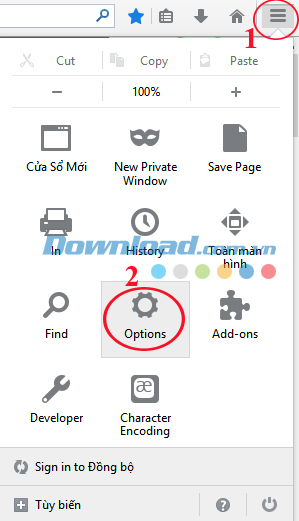
Bước 2: Cửa sổ Tùy chọn hiện ra, nhấn vào tab Đồng bộ. Rồi nhấp vào link Create Account để tạo một tài khoản Firefox.
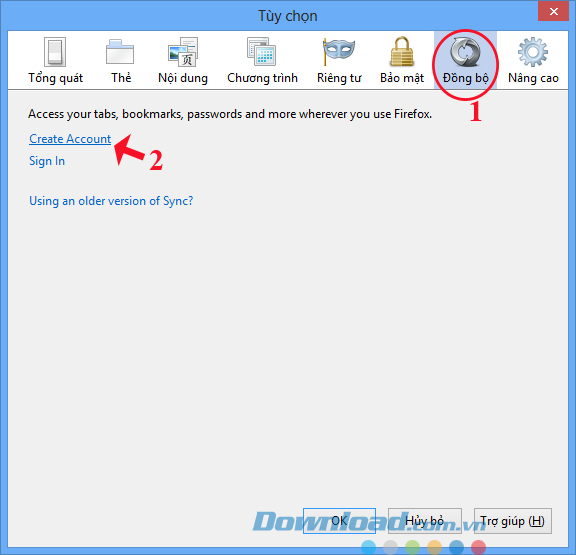
Bước 3: Ngay sau đó bạn sẽ được chuyển tới trang web để tạo tài khoản Firefox. Nhập email, mật khẩu vào ô trống theo hướng dẫn, rồi nhấn Next để tiếp tục quá trình tạo tài khoản.
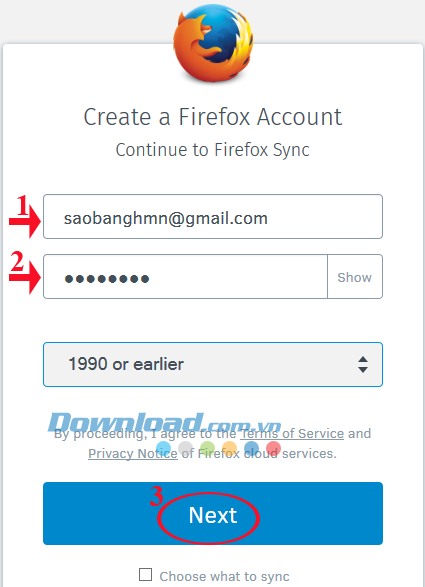
Xuất hiện thông báo bạn hãy vào email vừa đăng ký để kích hoạt tài khoản:
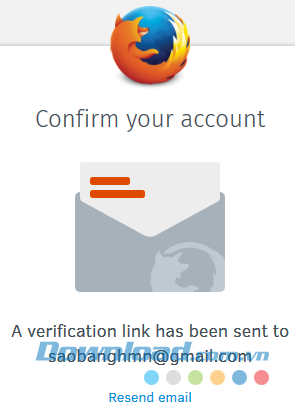
Bạn hãy vào check mail và nhấn vào nút Verify để kích hoạt tài khoản:
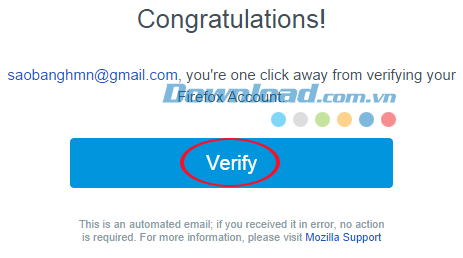
Sẽ có thông báo tạo tài khoản thành công.
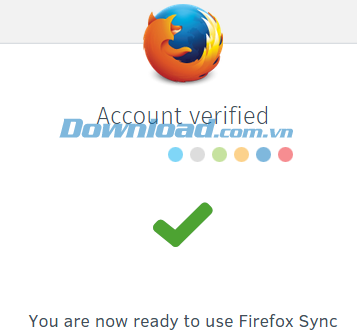
Bước 4: Giờ đây, tính năng Sync trên Firefox đã được kích hoạt cho bạn sử dụng. Bạn có thể lựa chọn đồng bộ: Thẻ, trang ưa thích, mật khẩu, lịch sử, tiện ích hay tùy chỉnh. Sau đó nhấn OK để lưu lại thiết lập.
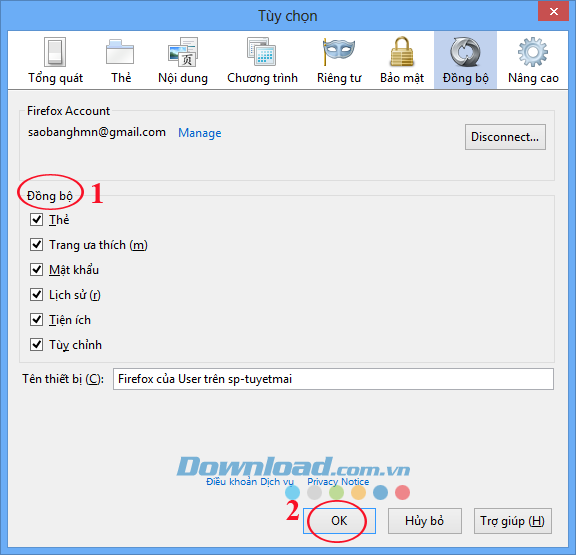
Giờ đây, bạn có thể lướt web trên máy tính cá nhân, truy cập vào lịch sử trình duyệt, mở lại những tab trước đó cũng như trên điện thoại di động. Nếu bạn sử dụng trình duyệt Google Chrome thì cũng có thể đồng bộ dữ liệu trình duyệt với tài khoản Google để có thể sử dụng trên bất kỳ thiết bị cầm tay nào.
Ngoài ra, bạn có thể tham khảo thêm cách tải video từ YouTube, thay đổi ngôn ngữ trình duyệt, đặt trình duyệt web mặc định... để sử dụng Firefox hiệu quả hơn.
Chúc các bạn thực hiện thành công!
Theo Nghị định 147/2024/ND-CP, bạn cần xác thực tài khoản trước khi sử dụng tính năng này. Chúng tôi sẽ gửi mã xác thực qua SMS hoặc Zalo tới số điện thoại mà bạn nhập dưới đây:



















